- Created by Екатерина, last modified by IntellectMoney on Dec 14, 2023
Перед началом приема платежей необходимо произвести следующие настройки:
- Перейдите по ссылке «Магазины»
Нажмите кнопку «Добавить магазин». Вы можете привязать к одному бизнес-счёту в системе IntellectMoney неограниченное количество интернет-магазинов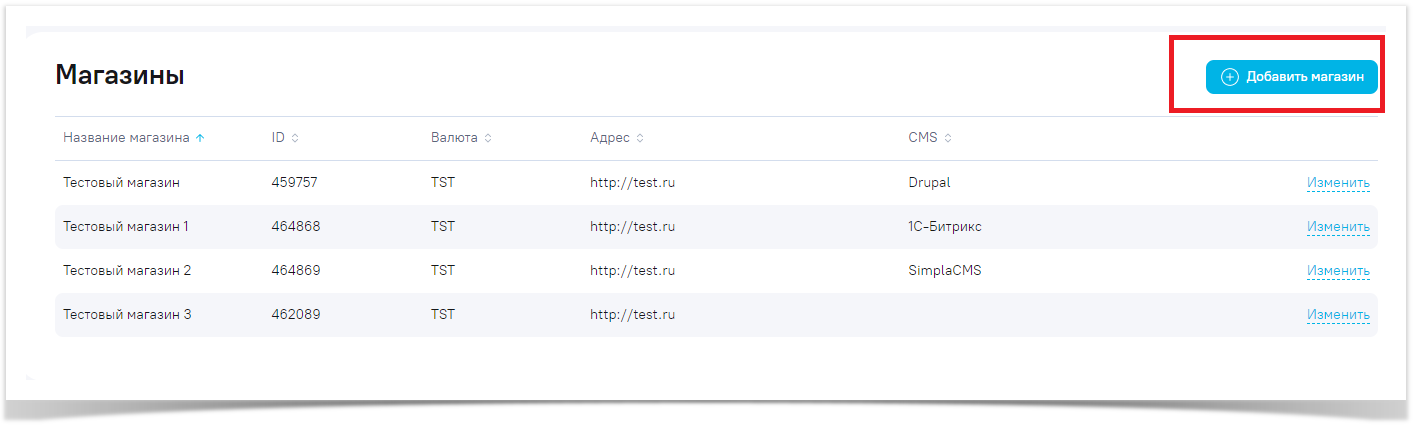
После создания магазина Вам необходимо произвести следующие действия:
- Узнать, на какой системе управления содержанием сайта (CMS) работает Ваш интернет-магазин.
- Ознакомиться с Модули для CMS и другие решения, разработанными компанией IntellectMoney для наиболее популярных систем управления содержанием сайта (CMS), и выбрать модуль для CMS Вашего магазина.
- В случае если готового модуля для CMS Вашего интернет-магазина в перечне нет, Вы можете направить заявку на разработку такого модуля специалистами IntellectMoney. Сроки и стоимость разработки зависят от уникальности CMS Вашего сайта.
Внимание!
Для дальнейшей настройки Вам потребуется помощь технического специалиста Вашей организации.
Передайте Вашему техническому специалисту ID магазина (выберите в меню "Магазины" и скопируйте шестизначный номер 4XXXXX), а также секретный ключ (в настройках магазина на вкладке "Подключение магазина" придумайте и пропишите пароль "Secret Key", который будет использоваться в подписании данных при обмене магазина информацией с IntellectMoney).
Также Вы можете обратиться за помощью в настройке к специалистам компании IntellectMoney по электронной почте partner@intellectmoney.ru, однако обращаем Ваше внимание, что подобные услуги могут оказываться на возмездной основе.
Настройка магазина
Переход в настройки магазина
Для перехода в настройки магазина необходимо:
- Войти в личный кабинет на сайте www.intellectmoney.ru
- Зайти в меню “Магазины“
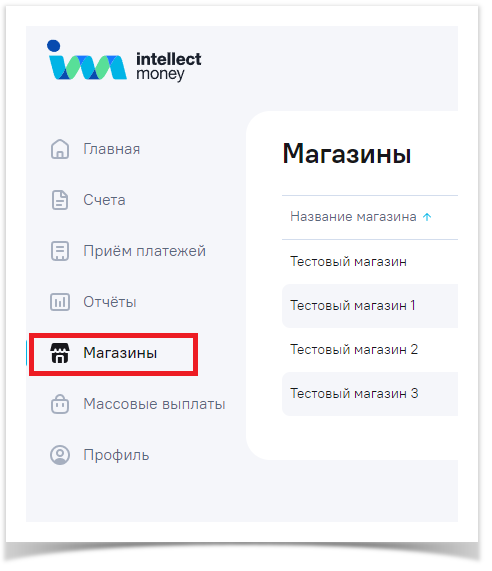
3. Рядом с нужным магазином нажать кнопку “Изменить“
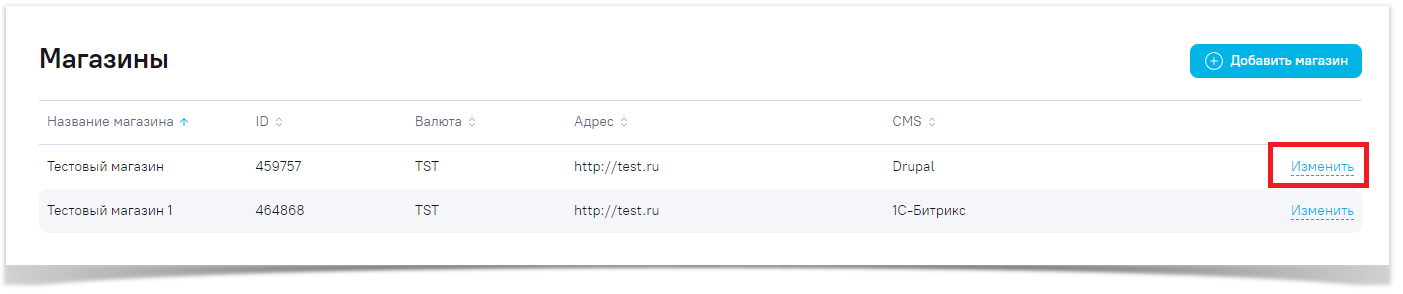
Вкладка "Общие настройки"
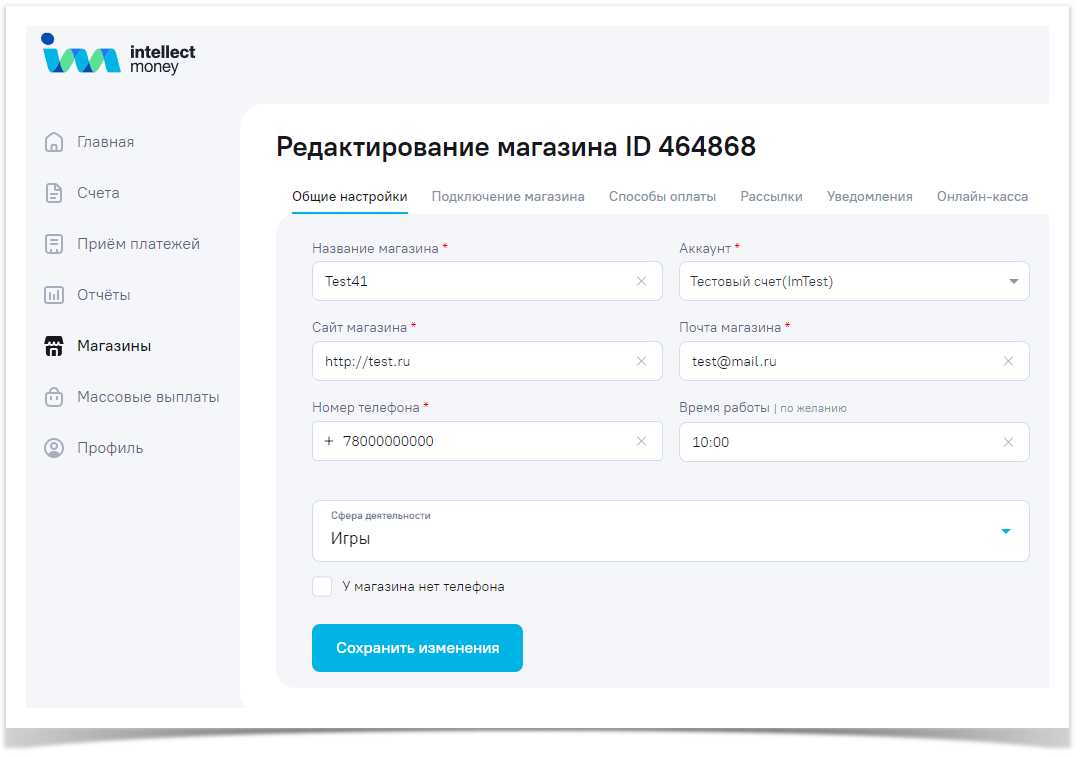
- "Название магазина" - Укажите название магазина
- "Аккаунт" - Необходимо выбрать либо “Рублевый счет“ для реальных платежей, либо “Тестовый счет (IMTest)“ для тестирования оплаты.
- "Сайт магазина" - Укажите сайт магазина. Эта информация будет показываться на платежной странице.
- "Почта магазина" - Укажите E-mail магазина. Эта информация будет показываться на платежной странице.
- "Номер телефона" - Заполните номер телефона магазина. Эта информация будет показываться на платежной странице.
- "Время работы" - Укажите время работы магазина. Эта информация будет показываться на платежной странице.
- "Сфера деятельности" - Укажите сферу деятельности магазина.
Вкладка "Подключение магазина"
Работа с этой вкладкой описана на странице "Настройка в личном кабинете IntellectMoney".
Вкладка "Способы оплаты"
Настройка способов оплаты на платежной странице описана в статье "Настройка способов оплаты".
Вкладка "Рассылки"
Про эту вкладку описано в статье "Настройка почтовых уведомлений".
Вкладка "Уведомления"
В данной вкладке Вы можете настроить отправку уведомлений на Result URL. Более подробно описано в статье "Работа с уведомлениями".
Вкладка "Онлайн-касса"
Работа с этой вкладкой описана в статье "Подключение онлайн кассы".
Подробная техническая документация о реализации протокола и подключении магазинов размещена в разделе Модули для CMS и другие решения.